## 配置腾讯地图key
1,登录腾讯云开放平台地址=>应用管理=>我的应用。
https://lbs.qq.com/dev/console/application/mine
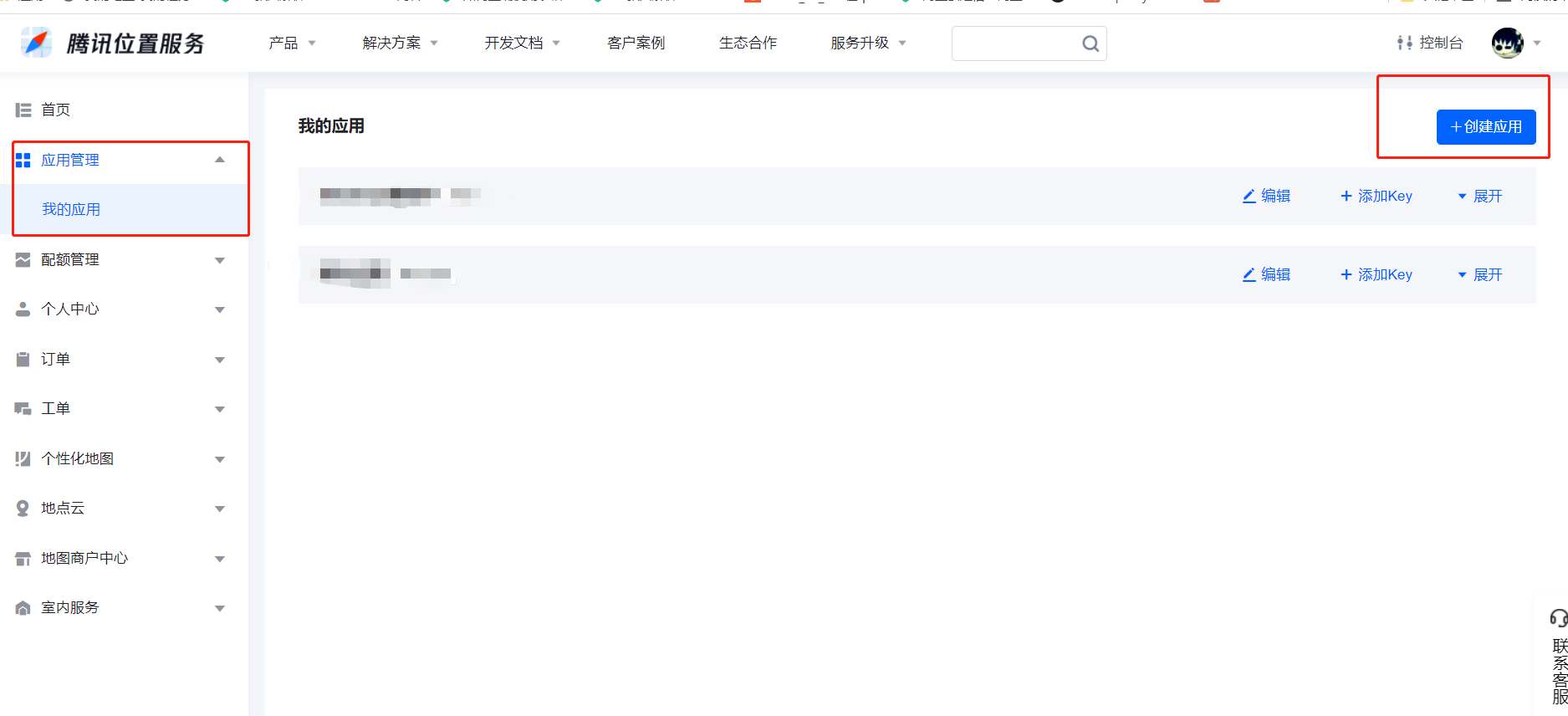
2,点击创建应用,填写应用名称,应用类型。
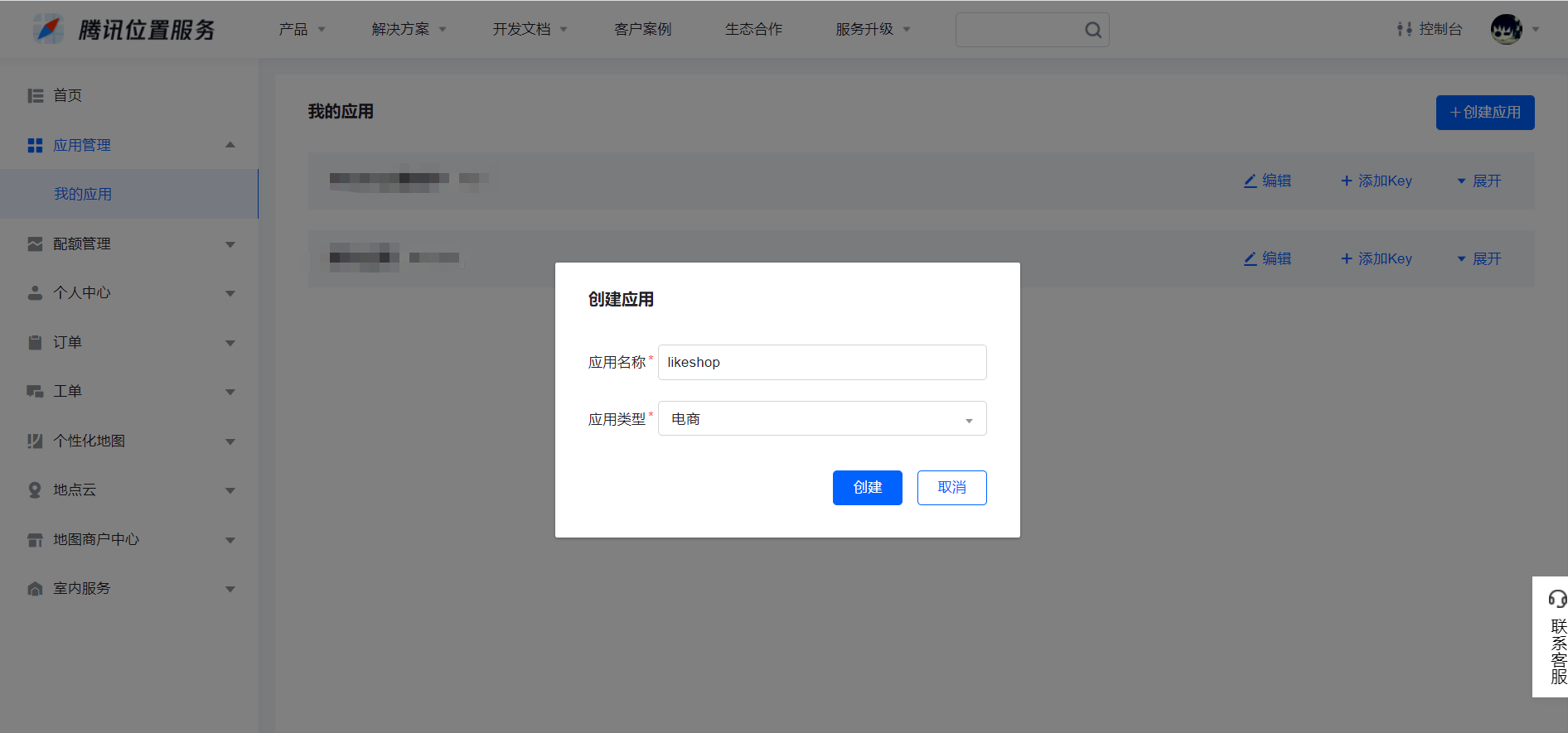
3,添加key。
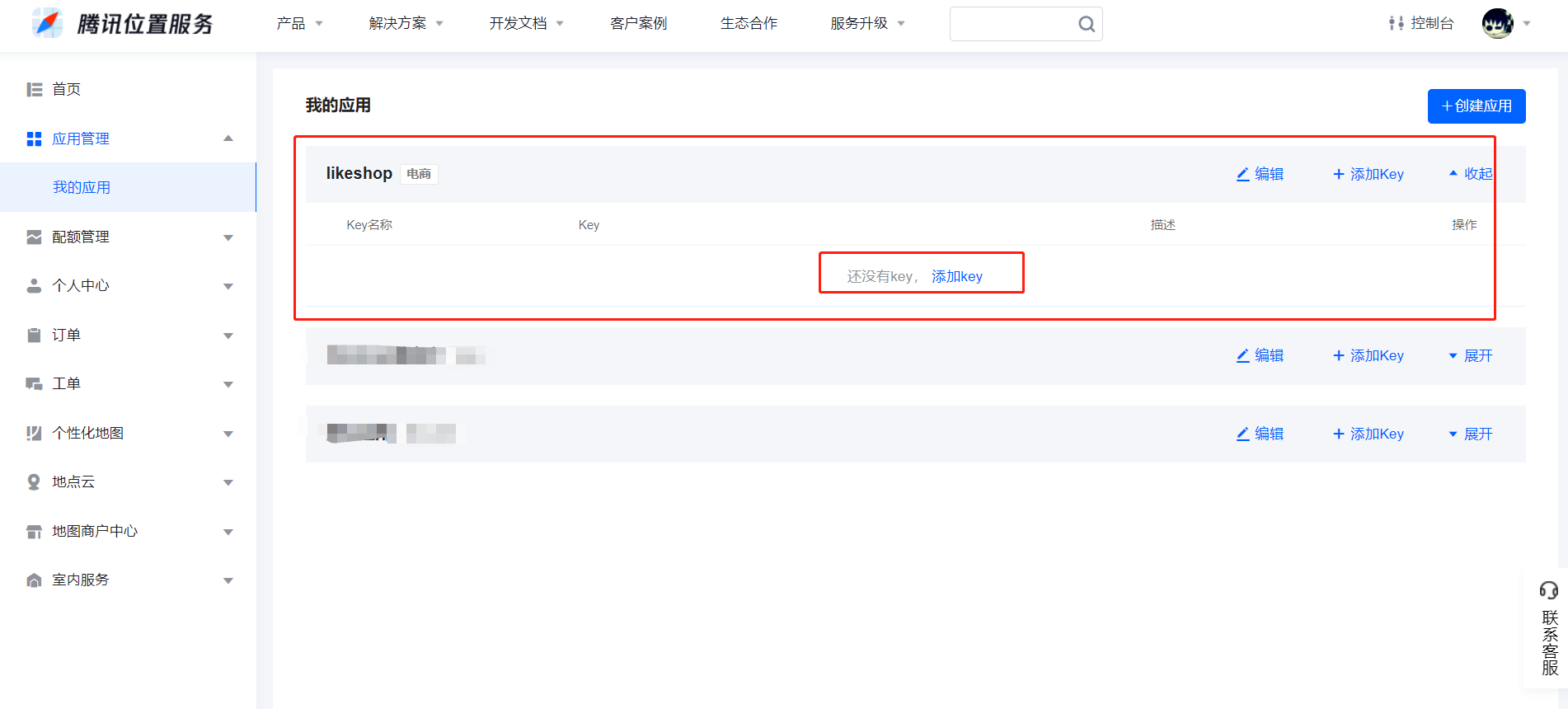
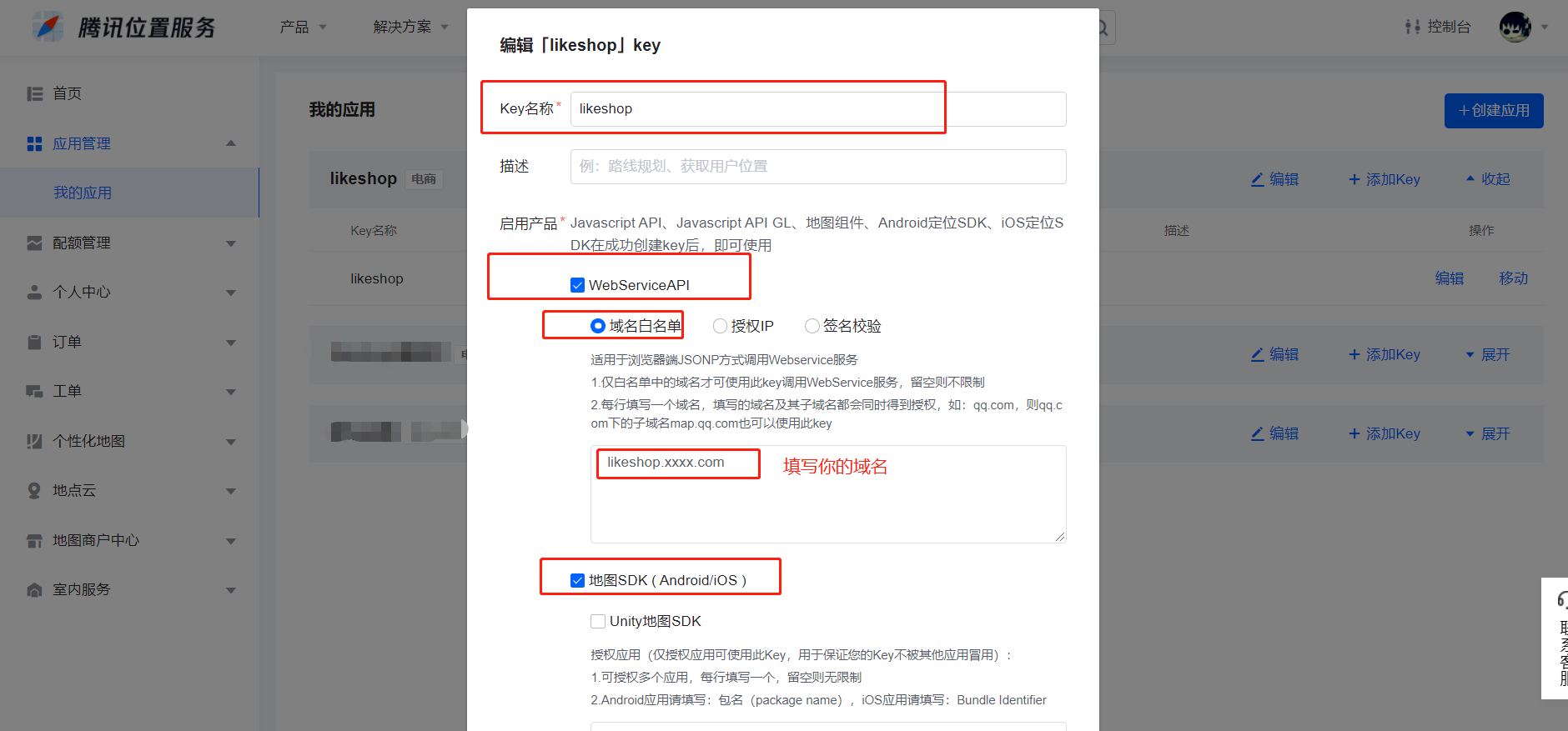
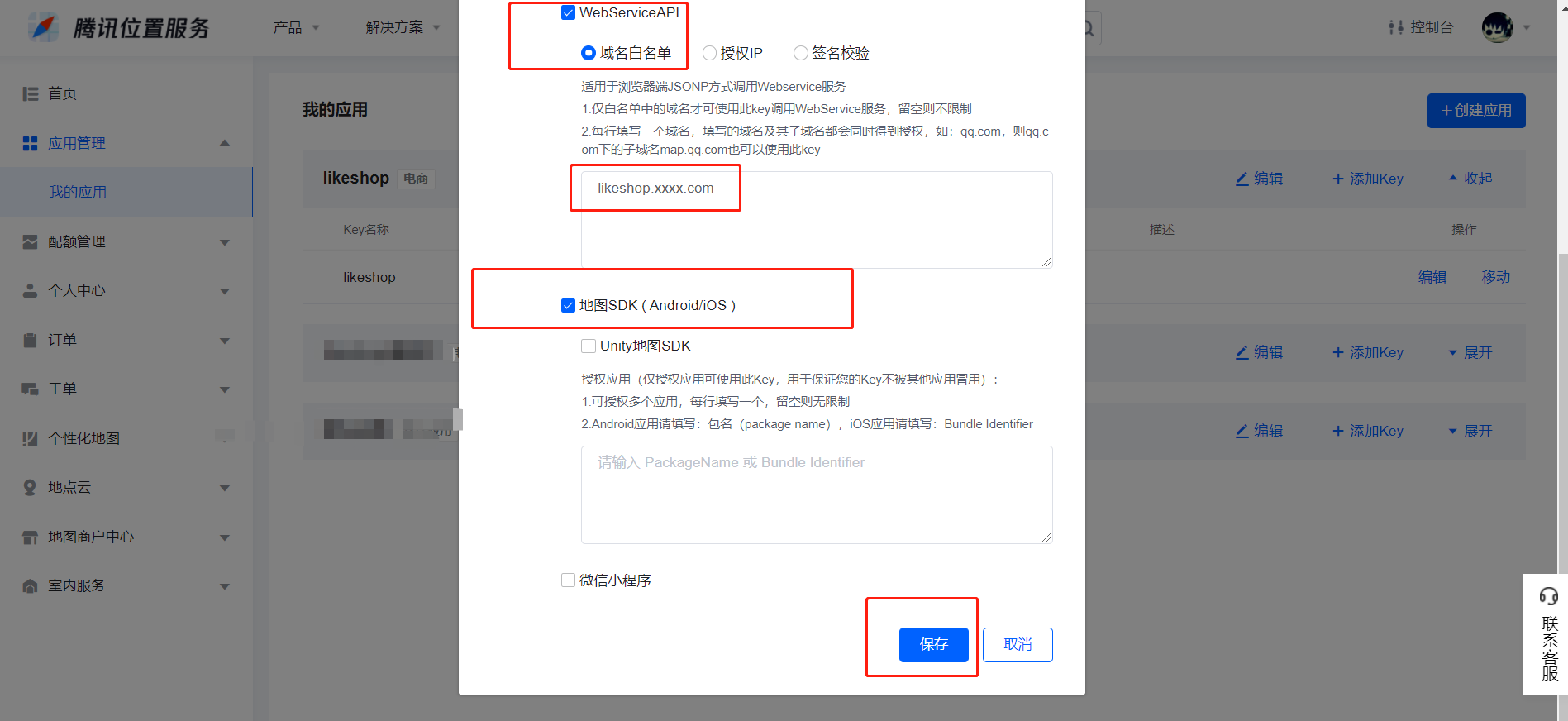
4,保存生成的key。
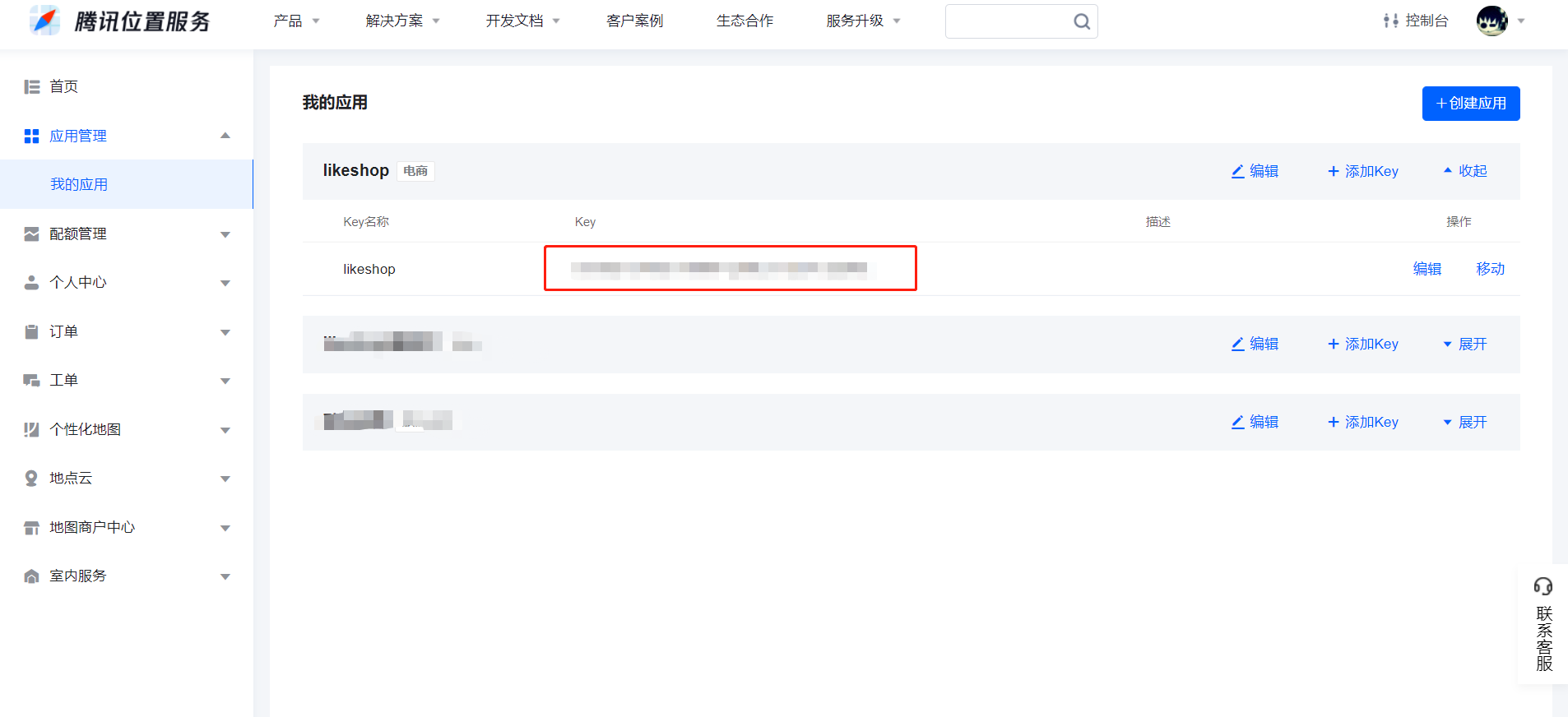
5,在hbuilder中找到项目的manifest.json=>H5配置=>勾选腾讯地图key
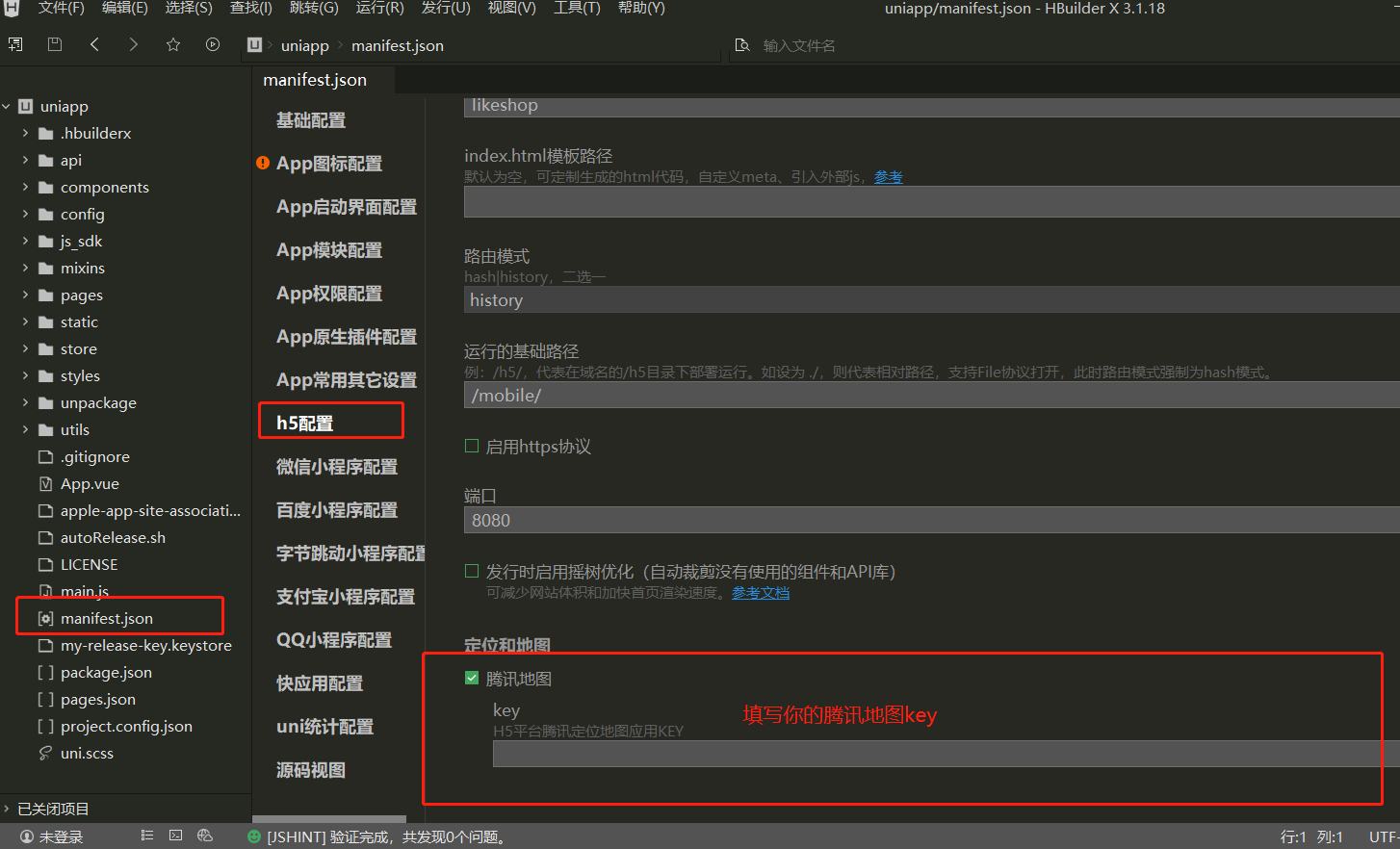
- 🔥🔥🔥点击查看最新最全文档
- 文档说明(必看!!!!)
- 项目部署
- 各种账号准备工作
- 项目部署
- 线上服务器宝塔面板环境下部署①
- 宝塔面板安装
- 阿里云①
- 腾讯云②
- 宝塔环境下项目部署
- windows下docker环境部署②
- macos下docker环境下部署③
- windows下PhpStudy环境下部署④
- macos下PhpStudy环境下部署⑤
- 其他环境下部署⑥
- 程序安装
- 定时任务配置
- 宝塔面板①
- linux系统②
- docker环境③
- 其它配置
- 微信配置
- 小程序
- 多商户-PC扫码登录
- 腾讯云短信设置
- 阿里云短信配置
- 腾讯云短信模板配置
- 腾讯地图key配置
- 百度地图key配置
- 易联云打印机设置
- 小程序直播配置
- 支付配置
- 微信支付
- 说明
- 注册微信商户
- 支付配置
- 小程序支付
- 公众号支付
- APP支付
- PC支付
- H5支付
- 支付宝支付
- 说明
- 支付配置
- uni-app(小程序、H5页面、APP)上线
- 手机H5页面
- pc端(电脑端)
- 项目上线
- 准备
- 小程序商城上线①
- 微信公众号商城上线②
- APP商城上线③
- 项目说明
